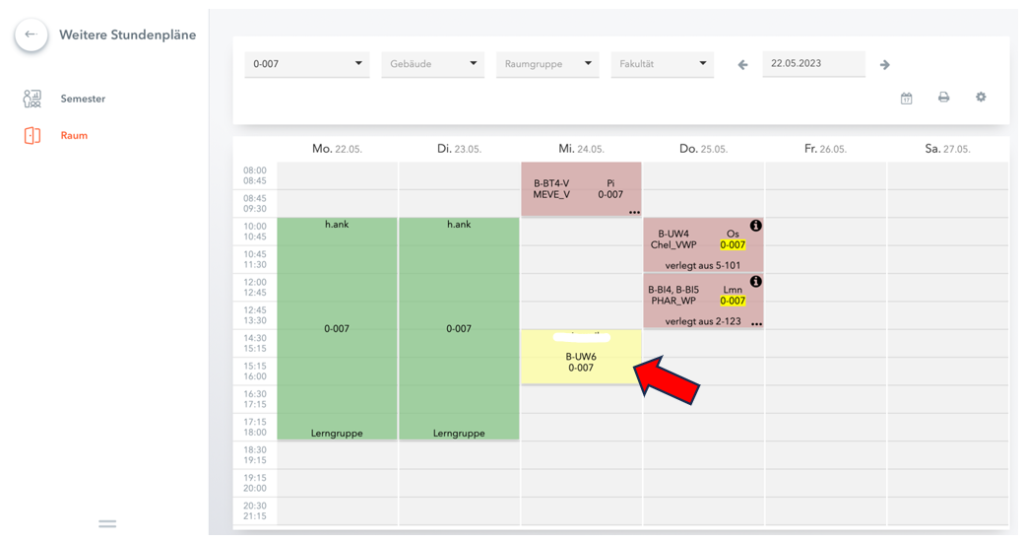Deutsch: Es ist nun allen Studierenden möglich, Räume zu reservieren. Hier findet ihr eine Anleitung dazu! Vorab nur einige wichtige Infos zusammengefasst:
- Studis können Räume nur reservieren und nicht buchen!
- Das heißt, wenn eine Lehrperson den Raum buchen möchte, wird eure Reservierung dadurch leider storniert. Das wird aber hoffentlich nicht so oft vorkommen (ist für Lehrpersonen nämlich aufwendiger einen reservierten Raum zu buchen, als einen der von vornherein frei ist J)
- Räume könnt ihr bis zu 4 Wochen im Voraus reservieren
- Die Räume sollen nach Benutzung sauber hinterlassen werden, d.h. alle Tische in die ursprüngliche Form zurückstellen, Tafel wischen und Müll in die Mülleimer werfen
- Reserviert werden kann von Montag bis Freitag!
- Vorlesungszeit: jeweils von 7:00 Uhr bis 19:00 Uhr
- vorlesungsfreie Zeit: jeweils von 7:00 Uhr bis 18:00 Uhr.
- Leider ist es ausschließlich möglich über die Web-Anwendung Räume zu reservieren, über die App geht das nicht
- Damit ihr nicht gestört werdet von den Reinigungskräften, ist eine Reservierung eine Woche im Voraus optimal
Schritt-für-Schritt-Anleitung:
Schritt 1 / Step 1
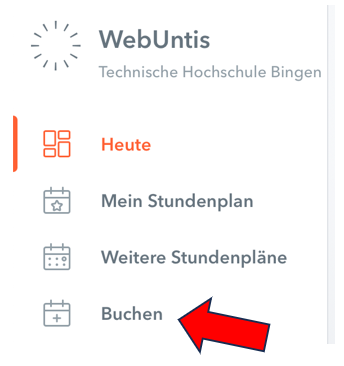
Reservierungen können auf dem Reiter an der linken Seite unter „Buchen“ vorgenommen werden.
Schritt 2
Im folgenden Fenster klickt ihr im linken Reiter auf „Raum buchen“. Dort gebt ihr das Datum und die Uhrzeit an und wählt nach Bedarf noch weitere Kriterien für die Raumausstattung aus (dies ist aber nicht zwingend notwendig).
Hier im Beispiel habe ich einen Raum für den 21.05.2023 gesucht, ohne weitere Angaben zur Raumausstattung. Bestätigen mit „Suchen“.
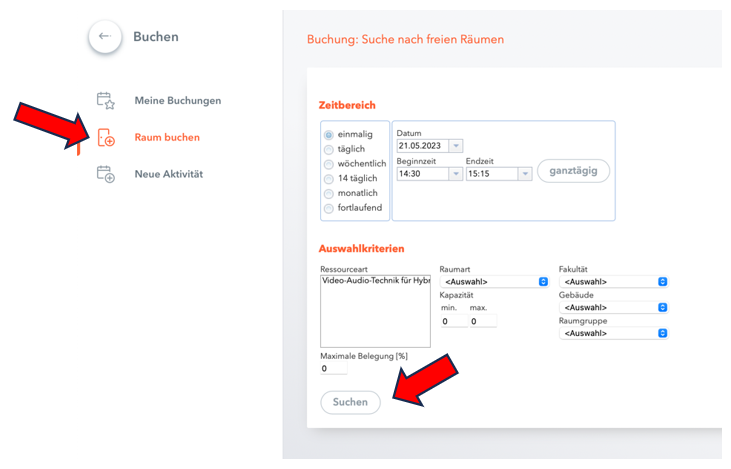
Schritt 3
Im nächsten Fenster seht ihr dann alle Räume, die zu der ausgewählten Zeit frei sind. Euren Wunsch-Raum könnt ihr dann einfach (wie hier im Beispiel der Raum 0-007) anklicken und dann auf „Weiter“ gehen
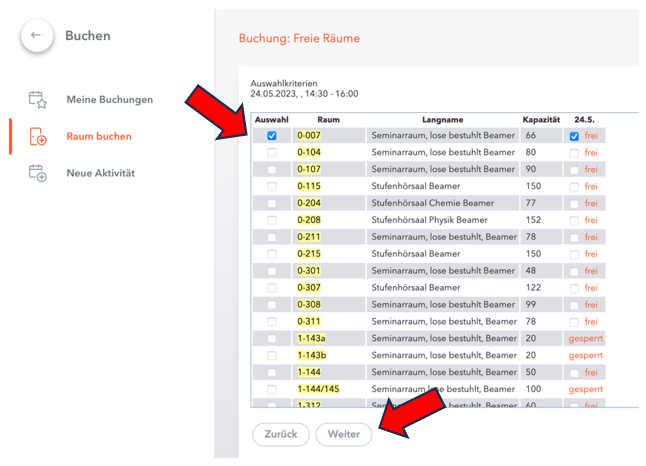
Schritt 4
Nun könnt ihr Angaben zu eurer Person machen. Die Felder „Verantwortlicher“ und „E-Mail-Adresse“ sollten automatisch ausgefüllt sein, da ihr in WebUntis angemeldet seid. Nach Ausfüllen der Felder (nur das Semester ist Pflicht), geht ihr auf „Speichern“.
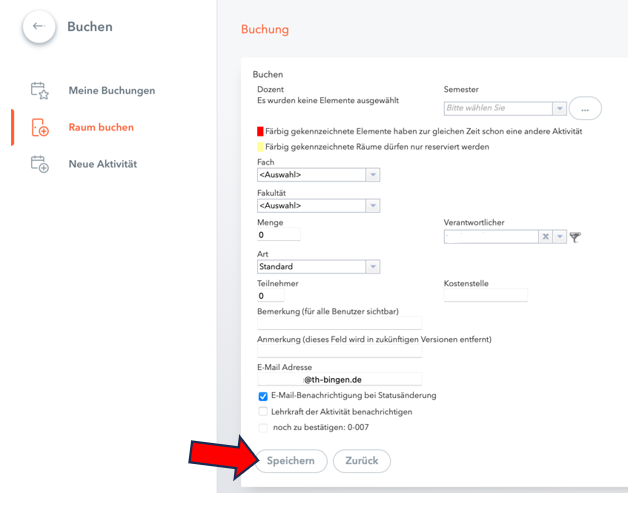
Schritt 5
Euch wird im Anschluss die Reservierungsbestätigung angezeigt. Speichert euch diese am besten als PDF-Datei ab.
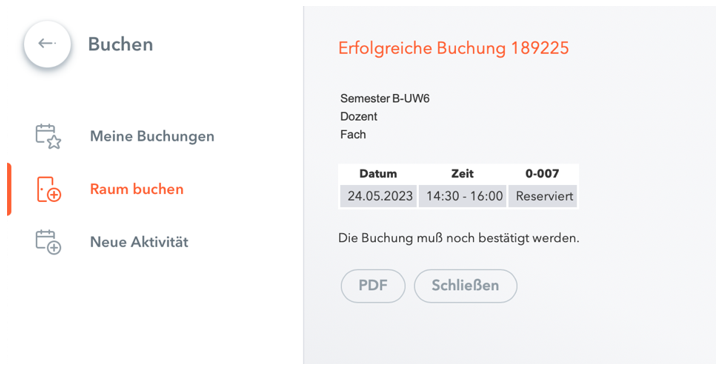
Schritt 6
Nun könnt ihr auf der Startseite von WebUntis unter „Weitere Stundenpläne“ den entsprechenden Raum suchen und seht (wie hier auf dem Bild auch) eure Reservierung!